Windows 10 Anniversary Update v1607 y posterior ahora muestran el icono de Windows Defender en el área de Notificaciones de su barra de tareas. En este post, veremos cómo esconder, deshabilitar o remover el icono de Windows Defender de la Bandeja del Sistema cuando tengan Windows Defender habilitado – así como en una situación donde el icono de notificación de Windows Defender siga apareciendo, incluso cuando tengan un software antivirus de terceros instalado.
Remover el Icono de Windows Defender
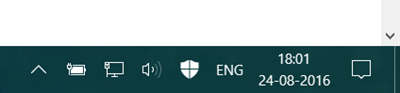
Antes, en Windows 10, Windows Defender se ejecutaba de forma silenciosa en el fondo, sin mostrar el icono en la bandeja del sistema, y veían el icono y eran informados sólo si había algo que necesitara su atención. Pero ahora se muestra todo el tiempo.
Si abren la Barra de Tareas, bajo la pestaña de Procesos, verán un proceso del icono de notificación de Windows Defender – MSASCuiL.exe. Pueden dar clic derecho en él para terminar el proceso, pero cuando reinicien su computadora, puede aparecer de nuevo.
Lo que necesitan hacer es, abrir la pestaña de Inicio y deshabilitar la entrada del icono de notificación de Windows Defender. Para hacer esto, seleccionen la entrada y presionen el botón Deshabilitar.
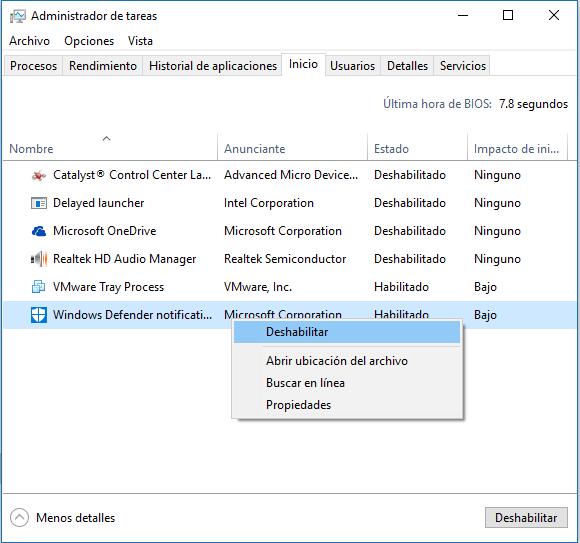
El icono de Windows Defender será removido.
El icono de notificación de Windows Defender se muestra incluso con un antivirus de terceros instalado
Ahora, aquí está el caso que me pasó a mí. Tengo una suite de seguridad de terceros instalada, y sin embargo el icono de Windows Defender solía mostrarse siempre en el Área de Notificaciones.
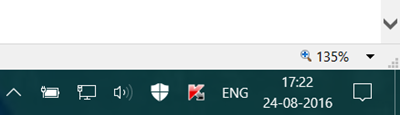
Windows Defender fue deshabilitado y también lo fue la función de Escaneo Periódico Limitado – pero el icono no desaparecía.
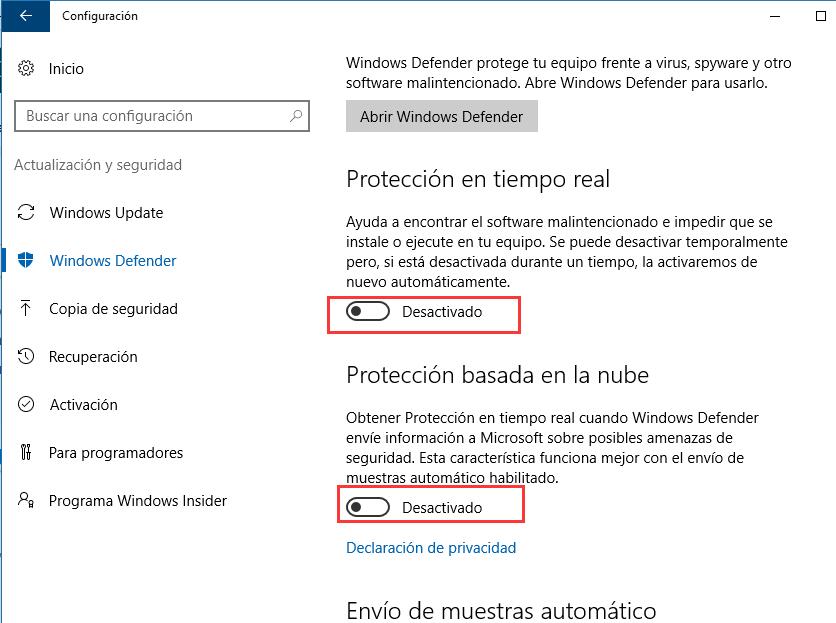
Podía ver el proceso del icono de notificación de Windows Defender en el Administrador de Tareas como un proceso en ejecución, pero no estaba siendo mostrado bajo la pestaña Inicio del Administrador de Tareas.
Así que, ¿cómo podía deshabilitar el icono? ¿Qué podía hacer?
Bueno, si se encuentran con este problema, desde el Menú de WinX, abran Configuración > Personalización y seleccionen la Barra de Tareas en el panel izquierdo. Luego bajen y den clic en el enlace Seleccionar qué iconos aparezcan en la barra de tareas, para abrir la siguiente ventana.
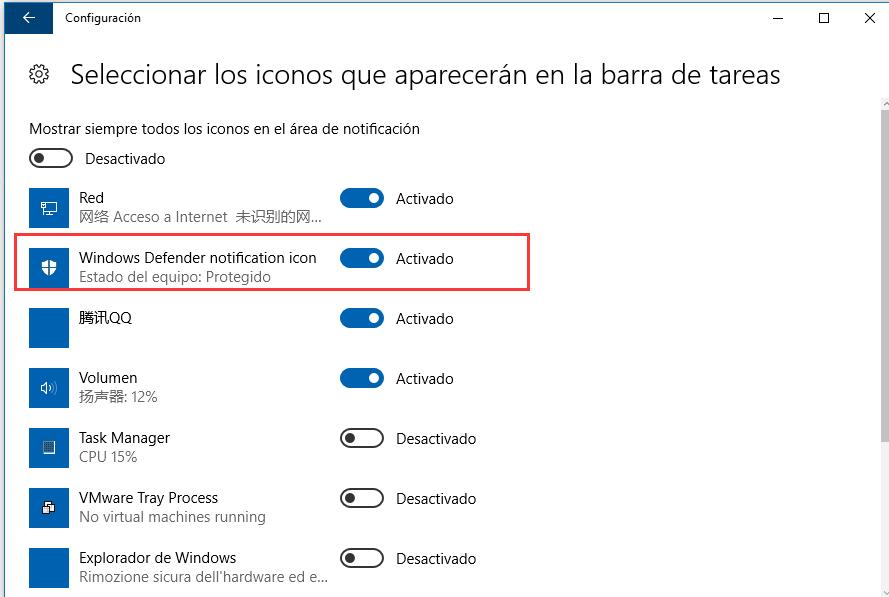
Aquí verán el icono de notificación de Windows Defender. Muevan el interruptor a la posición Apagado y verán el icono de Windows Defender desaparecer de la Bandeja del Sistema.
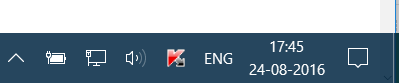
Esto es lo que me ayudó a mí, y espero que también les ayude a ustedes.
Si eso no ayuda, abran el Editor de Registro y naveguen a la siguiente clave:
HKEY_CURRENT_USER\SOFTWARE\Microsoft\Windows\CurrentVersion\Run
Creen un nuevo valor de cadena, llámenlo Windows Defender y establezcan su valor así:
“%ProgramFiles%\Windows Defender\MSASCuiL.exe”-runkey
Reinicien su computadora.
El icono debería haber sido deshabilitado.
Lee mas:
Mejor Antivirus
Mejor Antivirus para Windows 10
Mejor antivirus gratis
De esta forma se oculta, pero si pulsas en la flechita, sigue estando ahí….:(